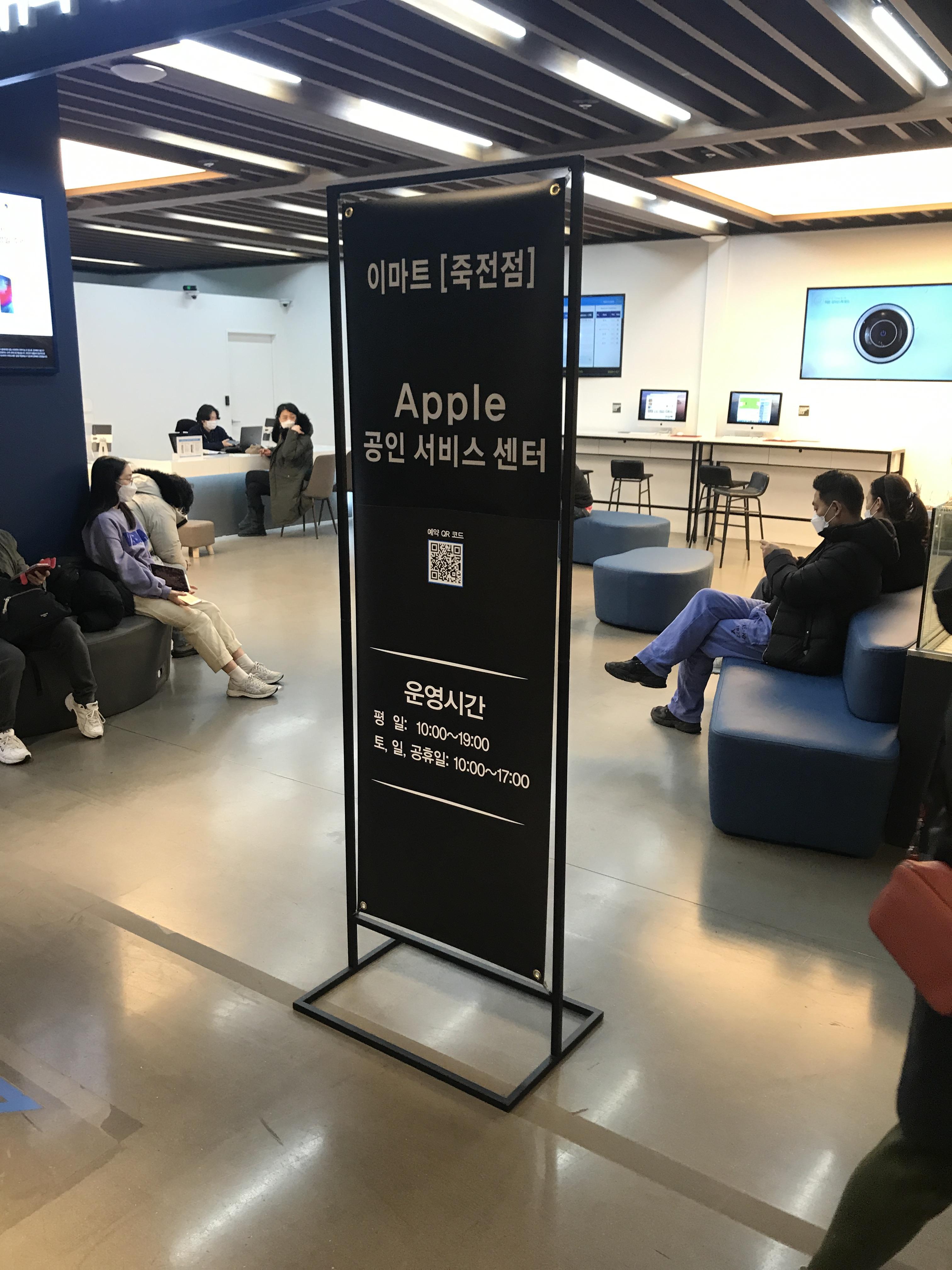맥북 파이어폭스 삭제해도 북마크 기록이 남아요 [파이어폭스 완전 삭제]
아무리 파이어폭스를 삭제해도.. 북마크 기록이남는다.. 해서 북마크기록까지 삭제하는 완전삭제를 해보도록 하자!! 1. 응용프로그램에서 삭제 맥의 모든프로그램이 그렇듯이 일단 응용프로그램에서 삭제를해준다 2. 라이브러리에서 해당 파일들을 삭제해 준다 위의 탭에서.. 이동을 클릭하면 라이브러리가 나오게되는데.. 그냥 클릭해서는 나오지않는다 option을 누르고 이동을 클릭하면 라이브러리가 보인다 옵션을 누르고 이동을 클릭하면 아래와 같은 라이브러리가 보인다 3. 라이브러리의 아래 파일들을 삭제해준다 아래 폴더들에서 해당 파이어폭스가 들어간 이름의 파일과 폴더를 모두 삭제해준다 ~/Library/ ~/Library/Preferences/ ~/Library/Application Support/ 그리고 재설치~!..